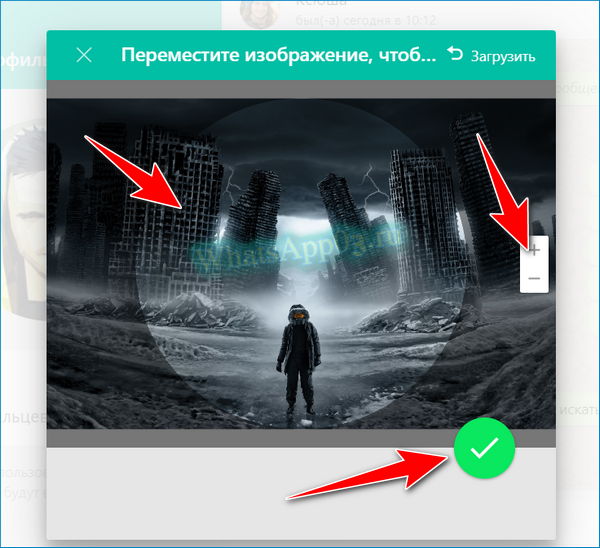В настройках Ватсапа можно найти параметры профиля, с помощью которых легко поменять свое имя или задать аватарку. Разберемся, как поставить аватарку в Ватсапе через телефон и с помощью компьютера, как самому сделать аватарку.
Что такое аватарка в Ватсапе
Что такое аватар в WhatsApp? Встретить аватар можно на сайтах в интернете, в социальных сетях, а также в мессенджерах. В Ватсапе аватарки отображаются слева от чатов, с их помощью проще определить нужную беседу и войти в нее.

Авы поддерживаются на телефонах и на компьютерах. Устанавливает мини-картинку абонент в момент регистрации или через настройки мессенджера. Добавить фото профиля в Ватсап на аватар можно в любое удобное время. В меню есть встроенный мини-редактор, позволяющий обрезать ненужные детали.
Обратите внимание. Не используйте запрещенные или неприятные картинки для авы, они могут быть неприятны другим абонентам. Также не рекомендуется устанавливать на свой профиль снимки с неприятными подписями.
Как поставить аватарку в WhatsApp
Добавить картинку на аватар в WhatsApp можно в любое время. Для этого в меню есть специальный пункт. Изменения увидят все пользователи. Фотографию можно также посмотреть крупнее, для этого нужно нажать на аву или перейти в меню «Данные контакта».

Ватсап автоматически предлагает изменить имя аккаунта, назначить картинку во время регистрации или входа в профиль. Для выполнения операции достаточно кликнуть по соответствующей области, затем выбрать фотку в галерее.
Если шаг назначения авы при регистрации был пропущен, изменить настройки можно через меню. Разберемся, как установить фото в Ватсапе на телефоне и на компьютере.
Вариант 1: через телефон
Разберемся, как поставить аватарку в Ватсапе на телефоне:
- Перейдите в меню мессенджера.

- Нажмите на карточку профиля, она находится в верхней части экрана.
- Откроется раздел «Профиль», здесь можно поменять имя, изменить сведения.

- Нажмите на клавишу в виде камеры, выберите действие, например, «Галерея».
- Выберите подходящее изображение из памяти устройства, обрежьте его с помощью появившейся рамочки, нажмите на «Готово».

На Андроиде и на Айфоне действие может отличаться. На скриншотах рассмотрен пример для смартфона с Android, на Айфоне смысл тот же, нужно войти в настройки профиля и выбрать фотографию.
Внимание. Менять фотографию в WhatsApp можно неограниченное количество раз. После сохранения изменений, абоненты увидят новую аватарку в своих чатах.
Вариант 2: через компьютер
Поставить картинку на аватарку в Ватсапе можно и через официальное приложение на ПК. Изменения коснутся всех подключенных устройств, поэтому менять настройки на телефоне и ПК одновременно не нужно.
Инструкция, как поставить фото в Ватсапе на аватарку через компьютер:
- Нажмите на иконку авы сверху слева.

- Откроется меню с настройками профиля, кликните по изображению левой кнопкой мыши.

- Выберите «Загрузить фото».

- Откройте нужный файл в проводнике компьютера.

- Измените масштаб с помощью кнопок справа. Перетащите нужную область изображения в прозрачный кружок.
- Для сохранения изменений кликните по галочке.

Обратите внимание. Установить фото в Вацапе можно в любое время. После сохранения изменений на компьютере, ава поменяется и в синхронизированном телефоне. С помощью встроенных инструментов можно поменять размер.
Как самому сделать аватарку для Ватсапа
Как сделать аватарку в Ватсапе? Для этого можно использовать встроенную камеру. Просто откройте редактор, запустите камеру и сделайте снимок. Полученное изображение можно обрезать.
Инструкция, как в Ватсапе сделать новую аву:
- Войдите в меню редактирования профиля, как показано в руководстве выше.
- Тапните по камере, выберите параметр «Камера».

- Сделайте фотку и нажмите на галочку.
- Далее остается выбрать нужные детали с помощью рамочки и нажать на «Готово».

Совет. Полученное изображение можно повернуть, для этого нажмите на кнопку со стрелочкой снизу.
Создать фотку на аву в Ватсапе можно и через компьютер. Для этого в меню выбора параметров нажмите на «Сделать фото».

Рекомендуемый размер фотографии для авы в WhatsApp
Установить фото на Ватсап в качестве аватарки можно за несколько минут. Мессенджер поддерживает картинки в высоком и в низком разрешении.
При выборе не используйте размытые и некачественные фотки, рекомендуется выбирать файлы в разрешении от 640 пикселей и выше.
Установить аватарку на свой профиль WhatsApp можно бесплатно. Количество изменений не ограничено. Изменять параметры можно через телефон и компьютер.
Как установить фотографию на аву в WhatsApp с телефона
Пользователи приложения Ватсап регулярно сталкиваются с необходимостью установить аватар в учетной записи. Чтобы избежать ошибок при выполнении задачи, достаточно соблюдать четкую последовательность действий.
- Как добавить аватарку в WhatsApp
- На Айфоне
- На Андроиде
- Windows Phone
- Инструкция для компьютеров
- Можно ли установить фотографию не обрезая
- Что можно поставить на аватарку в Ватсапе
Как добавить аватарку в WhatsApp
Чтобы добавить аватарку в Ватсап разработчики предлагают классическую схему:
- Запуск WhatsApp смартфоне – разновидность установленной ОС значения не имеет.
- Далее нужно войти в настройки персонального личного кабинета Ватсап.
- Из представленного перечня нужно открыть учетную запись WhatsApp.
- После открытия новой формы, пользователю предстоит нажать на графическое изображение пустой аватарки.
![]()
Система автоматически открывает окно галереи используемого смартфона либо планшета для последующего выбора подходящего фото либо прочего графического изображения с целью установки в персональной учетной записи.
Подтверждаются намерения нажатием на одноименную клавишу.
Обратите внимание, для пользователей Ватсап предусматривается возможность при добавлении нового изображения на аватарку учетной записи сделать персональный снимок. Для этого после вызова формы с представленным перечнем картинок достаточно нажать на расположенную в нижней части панели управления камеру. По завершении процесса съемки, фото автоматически добавляется на аватар пользователя.
На Айфоне
Последовательность действий на Андроиде мало чем отличается от классического варианта:
- Запуск мессенджера на телефоне, который работает под управлением iOS.
- Последующий переход их меню программы в персональные настройки учетной записи WhatsApp с целью установки аватара для пользователя.
- Далее пользователь выбирает из составленного списка функций приложения «Учетная запись Ватсап».
- После этого необходимо тапнуть на пустое поле, в котором требуется установить аватар пользователя.
- Система после получения запроса открывает новое диалоговое окно, в котором запускается проводник мобильного телефона с расположенными в нем графическими изображениями.
- Пользователю предстоит самостоятельно определиться с выбором – использовать уже имеющиеся сохраненные картинки и фото либо сделать новый снимок для дальнейшего размещения в учетной записи. Второй вариант требуется нажатия на камеру для фотографирования.
- После выбора картинки либо фотографирования, изображение добавляется на аватар учетной записи пользователя. Чтобы сохранить внесенные изменения, достаточно нажать в нижней части панели управления на клавишу «Готово».
![]()
Обратите внимание, при вызове функции «камера» во время добавления картинки, полученный в результате снимок автоматически будет перенесен на аватарку. При желании можно внести в него изменения, предварительно перейдя в раздел внесения настроек.
На Андроиде
Для пользователей, которые являются владельцами устройств под управлением Android, разработчики не предусматривают использования отличительной последовательности действий. Достаточно выполнять представленный выше алгоритм, чтобы в течение минуты внести требуемые корректировки.
Windows Phone
При использовании ОС Windows Phone пользователям достаточно придерживаться классического метода внесения изменений в персональный аватар. Как и в предыдущих случаях, в личном кабинете нажимается на пустое изображение авки, после чего подбирается интересующая картинка либо делается снимок с помощью камеры. Также можно накладывать различные смайлы и прочие фишки.
![]()
Инструкция для компьютеров
Чтобы сменить аватар в WhatsApp через персональный компьютер, последовательность действий немного отличается от классического исполнения и включает в себя:
- Загрузка с последующей процедурой специализированного эмулятора, с помощью которого можно запустить мобильное приложение Ватсап.
- Открытие в эмуляторе Ватсап с дальнейшим переходом в раздел внесения настроек.
- Далее требуется тапнуть на расположенное в верхнем правом углу изображение пустого аватара.
- Из представленного вы открывшейся форме перечня картинок выбирается интересующий вариант. При желании вызывается функция камеры для выполнения снимка в режиме реального времени.
- Нажатие после добавления картинки на клавишу «Готово».
Как видно из представленной инструкции, каких-либо существенных особенностей не предусмотрено. Среднее время выполнения процедуры — 1 минута.
Можно ли установить фотографию не обрезая
Чтобы пользователи Ватсап могли устанавливать персональные аватарки без обрезки, необходимо воспользоваться дополнительным программным обеспечением InstaSize. Последовательность действий включает в себя:
- Запуск на телефоне, к примеру, на Андроиде, официальный специализированный магазин Play Market.
- В расположенной верхней части главной странице вводится наименование утилиты и выполняется последующий поиск.
- Скачивание утилиты с последующей установкой на устройстве.
- После запуска программного обеспечения, добавление графического изображения осуществляется через специально разработанную функцию «+».
Обратите внимание, картинки добавляются в приложение автоматически. Для этого пользователю предстоит нажать на клавишу «Готово» внутри мессенджера. При желании на картинку можно накладывать многочисленные фильтры, смайлы и прочие приятные плюшки. Благодаря такому подходу можно уникализировать персональный личный кабинет и выделяться из серой массы.
Что можно поставить на аватарку в Ватсапе
В качестве аватара в мобильном приложении можно использовать различные типы графических изображений, к примеру:
- природу либо животных;
- автомобили и мотоциклы;
- сказочных персонажей – пользуется популярностью среди детской аудитории Ватсап;
- персонажей из кинофильмов;
- собственные фотографии.
Обратите внимание, по причине частого проявления мошенничества в интернете, пользователи все чаще стали отдавать предпочтение изображениям с вымышленными героями. Подобная тенденция сохраняется не только на территории СНГ, но и по всему миру.
Как поменять фото на аватарке в WhatsApp
Телеграм-канал Программист и бизнес.
Каждый день интересные истории, как программист строит бизнес.
Порой, казалось бы простые действия, такие как смена аватарки в мессенджере WhatsApp, требуют от пользователя наличия определенных знаний работы приложения. Тем более ежедневно ряды пользователей программы пополняются и не каждый новый юзер знает, как пользоваться некоторыми функциями. В этой статье будет рассказано о том, как изменить фото и статус в профиле мессенджера.

Как поставить картинку на аватарку в WhatsApp
Если вы пользуетесь мессенджером продолжительное время, то в какой-то момент может появиться желание изменить фотографию профиля. Чтобы это сделать, потребуется выполнить следующие действия в настройках программы:
- Запустите приложение.
- Нажмите по функциональной кнопке, выполненной в виде трех вертикальных точек.
- Из списка выберите пункт «Настройки».
- Нажмите по иконке с вашей фотографией.
- Нажмите по кнопке с фотоаппаратом, расположенной рядом с картинкой.
- Выберите приложение «Камера», если хотите сделать фото прямо сейчас и поставить его на аватар.
- Выберите «Галерея», если хотите выбрать картинку для профиля.
- Выберите область фотографии, которая будет помещена на иконку профиля.
- Нажмите кнопку «Готово».
- Если вы передумали добавлять выбранную фотографию на аватар, тогда нажмите кнопку «Отмена».
- Также разрешается изменять ориентацию изображения. Для этого потребуется нажать на соответствующую кнопку, размещенную по центру двух ранее упомянутых.

Выполнив действия инструкции, фотография профиля будет изменена. В будущем ее можно заменить повторно в любой момент, выполнив тот же алгоритм действий.
Как изменить статус в WhatsApp
Помимо замены фотографии профиля, в Ватцап пользователь может менять статус, его еще называют «обои». Необходима это опция для уведомления других лиц о некоторых событиях в жизни, которыми вы хотели бы поделиться. Статус может быть выполнен как в виде фотографии, так и текста, все зависит от ваших пожеланий. При этом методика изменения отличается, поэтому стоит рассмотреть подробнее, как изменить статус в WhatsApp.
- Запустите мессенджер Ватсап на смартфоне.
- Перейдите в раздел «Статус».
После этого вам необходимо определиться, какой именно статус вы хотите установить: выполненный в виде фотографии либо текста. В первом случае сделайте следующее:
- Нажмите по зеленой кнопке с изображением фотокамеры, расположенной в нижнем правом углу.
- В открывшейся камере сделайте снимок, который хотите поставить на статус, либо выберите изображение из галереи.
- Нажмите на кнопку «Отправить», выполненной в виде бумажного самолетика.

После этого на иконку статуса будет помещено ваше фото. Если же вы хотите опубликовать там текст, тогда необходимо сделать несколько другие действия:
- Нажмите по кнопке «Редактировать», изображенной в виде карандаша и расположенной в нижнем правом углу над кнопкой камеры.
- В открывшемся текстовом редакторе впишите статус, который хотите опубликовать.
- Нажмите на кнопку «Отправить».

Сразу после этого статус будет заменен на введенный вами текст. Как можно отметить, все эти действия не требует особых знаний пользования программой и их сможет выполнить любой новичок.
КАК ПОСТАВИТЬ ФОТО НА АВАТАРКУ В ВАТСАПЕ?

Если вы хотите, чтобы пользователи мессенджера Ватсапп видели при получении сообщений ваше гордое и красивое лицо, необходимо использовать для этого настройки вашего профиля. На самом деле все очень даже просто и вы можете менять свою аватарку в вацап хоть каждый день, чтобы ваши фанаты могли видеть, как вы медленно и неуклонно стареете. Ну или совсем напротив – вы только что покинули клинику пластической хирургии и результаты превзошли все ожидания. В таком случае будет вполне разумно поменять свою старую фотку на изображение супермодели.
Как поставить фото в WhatsApp?
- Откройте приложение WhatsApp.
- Перейдите в Установки Профиля.
- Нажмите на вашу аватарку и после этого можете либо использовать встроенную фотокамеру смартфона либо загрузить самое удачное (и обработанное в Фотошопе) изображение себя любимого.
А если у вас уже в профиле была фотография? Конечно, вы ее можете поменять в любой момент описанным выше способом.
Однако есть кое-какие тонкости вопроса:
- У всех пользователей, которые с вами давно общаются так и останется ваша старая фотография, ведь данные сохранены в их профилях.
- Однако пользователи Айфонов и Windows Mobile получат ваши новую аватарку в пуш-уведомлениях.
- Пользователи заблокированных аккаунтов тоже не смогут увидеть ваших фотографий.




Точно таким же простым путем вы можете в любое время менять свои статусы. Для установки другого статуса нажмите на надпись и отредактируйте ее либо возьмите статус из выпадающего меню. Вы можете использовать все статусы, которые вы создавали ранее и они сохранятся в истории. Изучая свои статусы, вы станете собственным психоаналитиком и можете отлеживать динамику изменения настроений. А может быть – даже и предсказывать заранее, что вы будете чувствовать, хотеть и делать в ближайшее время. Ну и ваши проницательные друзья тоже смогут проследить за вашими изменениями в статусах и сделать выводы, когда и как с вами лучше обращаться.
КАК СМЕНИТЬ АВАТАРКУ ИЛИ ИМЯ В WHATSAPP MESSENGER?
Ваше основное фото (аватар) и имя регулируются параметрами настроек конфиденциальности. При желании они могут быть на виду у всех, с кем Вы ведете переписку в WhatsApp. Для того, чтобы установить основное фото и Ник, необходимо сделать следующее:
Меняем фотографию или аватарку в WhatsApp Messenger (Ватсапп)
- Зайти в меню программы и выбрать опцию «Профиль»;
- Нажать на свою фотографию персональной страницы для того, чтобы удалить текущее фото и загрузить новое из устройства;
- Для того, чтобы поменять имя в WhatsApp Messenger, перейдите к текстовому полю, которое находится на виду у друзей. Этот Ник будет доступно лишь тем абонентам, которые еще не имеют контактных данных. Если абоненты из списка контактов пользуются устройствами от Apple или Windows Phone, Ваше имя будет доступно в Push-сообщениях;



Теперь Вы знаете, как установить фото в Ватсапп. Если Вы поставите блок на определенный контакт, пользователь не увидит изменений с Вашей страницей.
Как сменить Статус в Ватсапп WhatsApp Messenger?

Посредством такой существующей функции, Вы сможете всегда информировать своих друзей касательно того, что Вы делаете в реальном времени. Для того, чтобы задать статус, необходимо:
- Зайдите в программу и выбрать категорию «Статус»;
- Вы можете задать шаблонный статус или придумать свой;
- Для того, чтобы придумать свою надпись, перейдите к графе под строкой «Ваш текущий статус», укажите свой статус и выберите опцию «Сохранить» после окончания. Прошлая запись будет сохранена в истории статусов.



Разработчики популярного Messengera, которое попало в перечень двадцати приложений для устройств торговой марки Apple за весь период AppStore, создали новую разработку мессенджера. Программа была пополнена множеством функций, новыми изображениями и звуковыми сигналами. Новую версию кросс — платформенного WhatsApp можно скачать в реальном времени.
Обновленная версия WhatsApp (Ватсапп) поражает множеством новых звуковых сигналов и изображений, с помощью которых можно оригинально оформлять обои чатов приложения. Приложение пополнилось оригинальными фотографиями, начиная от стандартных текстовых рисунков и заканчивая высококачественными изображениями природы, объектов космоса и неба. Вы можете изменить фоновое изображение своего чата, воспользовавшись функцией меню:«Меню– Настройки чата – Обои чата», а также найти в настройках опции: «Библиотека обоев, звуки – Уведомления».